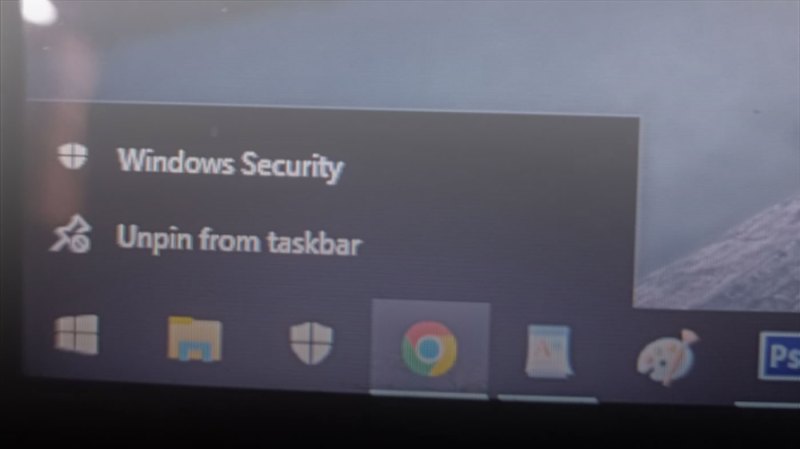Cara Mengaktifkan Defender Windows 10 – Juga disertakan dalam Windows 10 adalah antivirus standar Windows, yaitu Windows Defender, memiliki fitur yang tidak semua pengguna Windows ketahui, yaitu Ransomware Protection, yang dapat melindungi Windows 10 dari serangan ransomware. Fitur ini dianggap sangat penting, tetapi dinonaktifkan secara default.
Ransomware itu sendiri adalah ancaman serius bagi komputer Anda. Serangan Ransomware dapat mencegah Anda mengakses data Anda. Biasanya, orang yang mengirim ransomware akan menerima perintah pembayaran untuk mendapatkan kembali akses ke data mereka.
Cara Mengaktifkan Defender Windows 10
Perlindungan ransomware tersedia di Windows Defender. Namun, fitur ini tidak akan aktif sampai Anda mengaktifkannya secara manual.
Cara Mematikan Antivirus Bawaan Windows 10 » Teraa.net
Hal ini biasanya karena kesalahan dapat terjadi ketika Windows Defender salah mengidentifikasi program, sehingga ada program yang tidak berbahaya tetapi tergolong ancaman. Akibatnya, Windows Defender juga memblokir program tersebut.
Pengguna Windows 10 pasti tidak menginginkan ini karena akan terlalu rumit untuk menginstal ulang aplikasi. Tetapi jika Anda masih ingin mengaktifkan perlindungan ransomware, ada cara untuk melakukannya. Di bawah ini kita bahas caranya.
Lihat ke kiri. Di sana, pilih Keamanan Windows. Kemudian di sisi kanan, klik Virus dan perlindungan ancaman.
Cara Mematikan Windows Defender Untuk Sementara Waktu
Di jendela baru, cari Akses Folder Terkendali. Aktifkan Perlindungan Ransomware dengan mengklik tombol sakelar di bawah ini.
Nantinya, Windows Defender akan terus memantau semua program yang mengakses folder yang dilindungi dan file yang tersimpan di folder tersebut. Ini mempersulit program mencurigakan untuk mengakses folder dan file yang dilindungi.
Ini belum benar-benar berakhir. Seperti yang disebutkan sebelumnya. Windows Defender mungkin melakukan kesalahan saat mengaktifkan fitur ini. Untuk menghindarinya, Anda dapat memasukkan akses ke daftar putih ke folder yang dilindungi.
Cara Mematikan Windows Defender Sementara / Permanen
Kemudian klik Tambah untuk menambahkan, lalu klik Jelajahi Semua Aplikasi untuk menemukan dan menentukan program yang ingin Anda masukkan ke daftar putih.
Di menu Block History, Anda dapat melihat beberapa program yang telah diblokir Windows Defender untuk mengakses data dan file Anda yang dilindungi. Lihat daftar program dan hapus semua program yang tidak Anda kenal.
Ada satu lagi menu yang belum disebutkan, yaitu Protected Folders. Di menu ini, Anda dapat memilih folder yang ingin Anda lindungi untuk membuat serangan ransomware lebih sulit.
Cara Ampuh Mengaktifkan Windows Defender Di Windows 10
Klik Folder Terproteksi untuk mengakses menu. Kemudian pilih folder mana yang ingin Anda lindungi dengan Windows Defender.
Oleh karena itu, sangat disarankan untuk membuat salinan cadangan data penting Anda. Sekarang Anda dapat menyimpannya melalui layanan cloud. Jadi kalaupun ada masalah, data tetap terlindungi. Anda dapat mengembalikan data penting ke komputer atau perangkat lain dengan sangat mudah. Windows Defender dapat dikatakan sangat berguna bagi pengguna karena program ini cukup ringan untuk komputer dengan spesifikasi rendah.
Padahal, Windows Defender sudah diaktifkan secara otomatis. Tapi bagaimana jika komputer dimatikan? Mungkin Anda mematikannya dan kemudian lupa cara menyalakannya kembali.
Cara Aktifkan Automatic Scan Di Windows Defender Windows 10
Langkah 1: Pertama, klik tombol Start pada taskbar Windows dan kemudian klik ikon roda gigi. Anda dapat menggunakan Windows + I pada keyboard Anda atau klik kanan pada ikon menu Start dan pilih Pengaturan. Lihat gambar di bawah ini.
Langkah 2: Ada berbagai menu, lihat di bawah untuk lebih jelasnya. Kemudian pilih Perbarui & Keamanan
Langkah 4: Sebuah jendela baru akan muncul dan akan ada beberapa pengaturan Windows Defender. Geser ke bawah dan aktifkan perlindungan waktu nyata
Cara Mematikan Windows Defender Di Windows 10 (sementara / Permanen)
Proteksi waktu nyata adalah pengaturan untuk mengaktifkan Windows Defender untuk melindungi sistem Anda dari virus. Nah, pengaturan ini berfungsi baik online maupun offline.
Windows Defender tidak berfungsi karena masih dimatikan. Jika Anda menyetelnya ke Aktif, perlindungan virus ini akan diaktifkan kembali secara otomatis.
Langkah 1: Ketik “Edit Kebijakan Grup” di kotak pencarian. Anda juga dapat mengklik tombol Windows + R, ketik “gpedit.msc” dan klik OK.
Begini Cara Mudah Untuk Menambah Exclusions File Pada Windows Security
Langkah 2: Buka Computer Configuration > Administrative Templates > Windows Components > Windows Defender > Real-time Protection.
Langkah 3: Klik pada folder perlindungan Real-time. Anda dapat memeriksa di sisi kanan dan melihat pengaturan perlindungan waktu nyata yang dinonaktifkan. Kemudian klik kanan pada pengaturan dan klik Edit.
Langkah 4: Pengaturan ini diatur ke Enable dan menonaktifkan Windows Defender. Silakan ubah ke Tidak Dikonfigurasi dan klik Terapkan.
Cara Update Windows Defender Online Dan Offline (manual)
Kebijakan Grup ini dapat diaktifkan di Windows 10 Pro. Pengguna Windows 10, menu Kebijakan Grup tidak ditemukan.
Situasi ini sangat jarang terjadi. Jadi, ketika Windows Defender ingin diaktifkan atau dijalankan, muncul pesan “Windows Defender dinonaktifkan karena Kebijakan Grup”.
Langkah 3: Buka HKEY_LOCAL_MACHIONE>Software>Policies>Microsoft>Windows Defender>Klik dua kali kolom DisableAntiSpyware.
Cara Menghilangkan Tanda Seru Di Windows Defender
Ketik > “Keamanan dan pemeliharaan” di kotak pencarian Panel Kontrol. Jika Windows Defender mendapat notifikasi merah, klik Turn it on. Saya telah membalikkan gambar di bawah ini.
Namun, ada pesan lain yang mengatakan “Windows Defender tidak memantau komputer Anda karena layanan program telah berhenti. Anda harus memulai ulang sekarang.” Blokir nomor di Telkomsel Internet Mobile Nokia
Lupa cara mengaktifkan Windows Defender di laptop atau komputer? Kami memberikan 3 tips sederhana yang bisa Anda coba, simak di bawah ini.
Cara Menonaktifkan Antivirus Windows 10 Dengan Mudah Di Laptop
Windows Defender menawarkan fitur hebat untuk antivirus gratis. Bagi sebagian orang, ini mungkin perlindungan yang mereka butuhkan.
Namun, beberapa orang menonaktifkan fitur ini, meskipun sangat berguna. Kemudian mereka lupa atau tidak tahu cara mengaktifkan Windows Defender.
Nah, karena antivirus ini memiliki kelebihan yang sangat besar. Saya akan mengajari Anda cara mengaktifkan Windows Defender di Windows 7, Windows 8 atau Windows 10.
Cara Mengaktifkan Windows Defender Untuk Pemula
Ikon Windows Defender muncul di taskbar dengan tanda silang (X) saat dimatikan dan tanda centang saat antivirus aktif atau berjalan.
Anda harus menginstal Windows Defender secara manual. Saya berasumsi Anda sudah memiliki antivirus ini dan kami dapat melanjutkan dengan langkah-langkahnya.
Namun, dalam beberapa kasus, Anda mungkin perlu memasukkan kata sandi administrator. Masukkan kata sandi Anda dan Windows Defender akan mulai secara otomatis.
Fitur Keamanan Microsoft Defender For Cloud Yang Disempurnakan
Nah, ini adalah cara terakhir mengaktifkan Antivirus Windows Defender di Windows 10. Secara default, Windows 10 sudah diaktifkan dengan antivirus ini.
Anda lupa atau tidak tahu cara mengaktifkan Windows Defender. Saya melakukannya dengan tenang, saya membuatnya khusus untuk pengguna OS Windows 10.
Betapa mudahnya Windows 10 untuk tidak mengaktifkan Windows Defender. Jika ingin menonaktifkannya kembali, matikan saja real-time protection yang sudah ada sebelumnya.
Cara Mengaktifkan Windows Defender Di Semua Versi Windows
Silahkan update secara berkala agar antivirus anda selalu memperbaiki error yang ada. Ini sangat masuk akal untuk melindungi laptop atau komputer Anda.
Berikut cara mengaktifkan Windows Defender di Windows 7, 8, dan 10. Silakan bagikan artikel ini kepada teman atau keluarga Anda agar mereka dapat merasakan manfaat yang sama. Windows Defender adalah antivirus Windows yang dibuat langsung oleh Microsoft. Antivirus ini memiliki fitur yang tidak kalah dengan antivirus lainnya, seperti real-time protection, firewall dan cloud protection. Dengan fitur-fitur tersebut, tentunya antivirus ini dapat secara otomatis mengidentifikasi virus dan melindungi sistem operasi Anda dari malware.
Tetapi meskipun dapat diandalkan, terkadang kita perlu mematikannya karena berbagai alasan. Misalnya, ketika seseorang mendeteksi file sebagai virus, atau ketika kita menginstal game dan aplikasi tertentu yang terdeteksi sebagai virus.
Cara Menonaktifkan Anti Virus Dan Firewall Di Windows 10 Terbaru
Nah, untuk melindungi Windows tentunya kita perlu mengaktifkan kembali Windows Defender. Padahal, mengaktifkan antivirus ini sangat sederhana, dilakukan melalui menu pengaturan. Namun terkadang Windows Defender tidak dapat diaktifkan (dihidupkan) dengan pesan error tertentu. Sebagai contoh
Ada tiga cara untuk mengaktifkan Windows Defender: pengaturan, gpedit, dan regedit. Mari kita mulai dengan yang paling sederhana.
Secara umum, antivirus ini dapat diaktifkan dan dinonaktifkan melalui menu pengaturan Windows. Pasti di pengaturan keamanan Windows. Kalaupun tidak disetel, antivirus ini akan diaktifkan atau diaktifkan kembali hanya dengan me-restart laptop atau komputer.
Cara Aktivasi Windows 10 Secara Permanen Dengan Mudah
Jika tidak ada pesan error, seharusnya Windows Defender sudah aktif setelah menyelesaikan langkah-langkah di atas. Ini ditunjukkan oleh centang hijau dan deskripsi
Dalam Perlindungan virus dan ancaman di Keamanan Windows. Baca juga artikel lain tentang Windows 10 yaitu mempartisi harddisk Windows 10.
Cara ini hanya bisa dilakukan di Windows 10 Pro atau lebih baru. Jadi pengguna versi Home Edition tidak dapat melakukan ini. Sebagai alternatif, Anda dapat menggunakan metode berikut.
Cara Mengatasi Windows Defender Yang Tidak Bisa Diaktifkan
Jika masih tidak bisa diaktifkan, kemungkinan layanan antivirus dinonaktifkan saat startup. Untuk mengatasinya, kita bisa mengaturnya menggunakan regedit. Lihat tutorial lain tentang laptop yang tidak bisa login.
Cara ini bisa dilakukan di semua versi Windows 10, baik itu Pro, Home atau versi lainnya. Dalam pengaturan ini kami mengaktifkan atau menonaktifkan startup jendela, layanan, dan perlindungan virus standar. Begitulah cara kami menanganinya
Setelah restart, antivirus harus diaktifkan kembali. Langkah 2 dari metode di atas adalah membuka konfigurasi antivirus untuk kembali ke konfigurasi default. Ini berarti bahwa antivirus diaktifkan. Sedangkan tujuan dari langkah 4 adalah untuk mengaktifkan layanan firewall dari awal. Langkah 6 bertujuan untuk mengaktifkan layanan antivirus dari awal. Lihat juga: Memperbaiki kesalahan api-ms-win-crt-runtime-l1-1-0.dll di Windows.
Cara Mematikan Windows Defender Windows 10 Terbaru 2019
Dalam perlindungan virus dan ancaman. Tetapi bahkan setelah melakukan metode di atas, tanda peringatan kuning muncul. Biasanya ada informasi menurut security yang masih tertutup. Sebagai contoh
Atau yang lainnya. Kemudian kita harus menekan tombol yang muncul di sana. Setelah itu, peringatan tersebut akan hilang dan antivirus akan aktif sepenuhnya. Theo Setiawan Follow Part-time Blogger, mulai merambah dunia penulisan pada tahun 2018 dan akan terus berlanjut hingga menjadi sebuah pekerjaan.
Cara mengaktifkan vpn di windows 10, cara mengaktifkan windows 10 gratis, cara mengaktifkan windows defender windows 8, cara mengaktifkan windows defender di windows 10, cara mengaktifkan windows defender pada windows 8, mengaktifkan windows defender, mengaktifkan windows defender windows 10, cara mengaktifkan windows defender, cara mengaktifkan real time protection windows defender, cara mengaktifkan windows defender windows 10, cara mengaktifkan windows 10, cara mengaktifkan vpn di laptop windows 10